Windows 7系统Group Policy Client服务未能登陆拒绝访问如何解决
- 浏览:
- |
- 更新:

1、我们先重启电脑,然后不停的按键盘上的F8键,进入到高级启动菜单,并选择安全模式进入;点击F8键,进入安全模式 2、进入到安全模式后,我们运行注册表编辑器,单击开始菜单运行regedit.exe 回车;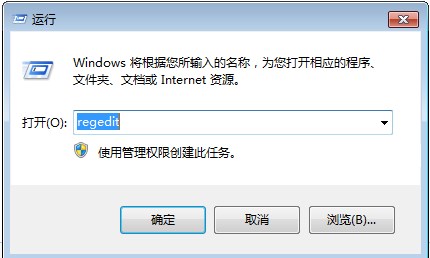
3、打开注册表编辑器后,我们右键点击HKEY_CURRENT_USER项,选择权限;打开HKEY_CURRENT_USER权限 4、然后在弹出的HKEY_CURRENT_USER的权限界面中点击添加按钮;
4、然后在弹出的HKEY_CURRENT_USER的权限界面中点击添加按钮;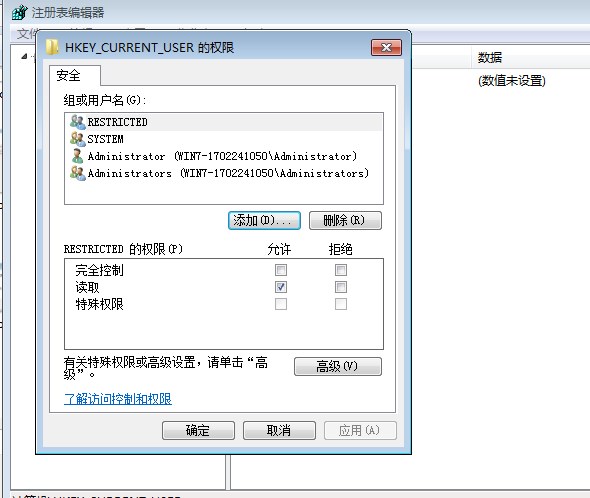
5、在选择用户或组下方对象名称输入框中,填入你需要修复的帐户名称,如果你不记得可以点击高级按钮然后立即查找来找到登录帐户,选择后单击确定; 6、接着我们为刚添加的ekbtest帐户添加【完全控制】权限,如下图,打勾然后确定;
6、接着我们为刚添加的ekbtest帐户添加【完全控制】权限,如下图,打勾然后确定;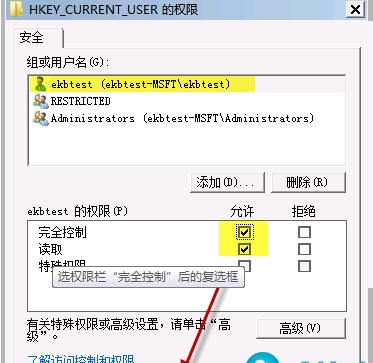 7、我们需要添加一个system的帐户,并同样的设置为【完全控制】权限;
7、我们需要添加一个system的帐户,并同样的设置为【完全控制】权限; 8、上面步骤全部完成后,我们关闭注册表编辑器,然后重新启动计算机,Group Policy Client服务未能登陆拒绝访问的故障就解决了,方法二、下面再给出一种方,小编未测试,有兴趣的朋友可以自己测试一下
8、上面步骤全部完成后,我们关闭注册表编辑器,然后重新启动计算机,Group Policy Client服务未能登陆拒绝访问的故障就解决了,方法二、下面再给出一种方,小编未测试,有兴趣的朋友可以自己测试一下
1、还是进入到安全模式;2、复制下面的代码到记事本中,并另存为bat文件,然后右键点击以管理员方式运行
代码如下:@echo offecho HKEY_CURRENT_USER [1 7 17] .\cfg.iniregini cfg.iniif errorlevel 1 goto errordel .\cfg.iniecho 修复完毕,请按任意键重启goto end:endpause nulshutdown -r -t 0:errordel .\cfg.iniecho 没有管理员权限,请右键点击此批处理,选择以管理员身份运行pause nulexitWindows7系统Group Policy Client服务未能登陆拒绝访问的解决方法就分享到这里,希望对大家有帮助


